ワードプレスのことが全く分からない状態から、ワードプレスの環境と整えて、iPhoneと連携するまでを説明しています。
ワードプレスでブログを始めるときに、ワードプレスのインストールや設定にはかなりの時間がかかりました。
今思えば、その時間をブログの記事を書く時間に使っておけば良かったと思います。
そこで当サイトでは、詳細すぎる内容は後回しにして、すぐに記事を書けるようにしていきたいと思います。
全部で10の記事があります。
0.事前に知っておきたいこと
ワードプレスを始めるときに、注意しておいた方がいいことや、事前に知っておいた方がいいことがあります。
自分が悩んだアクセス数などについて書いています。
1.ワードプレスのレンタルサーバー
ワードプレスをレンタルサーバーにインストールする場合は、まずレンタルサーバーをどこにしようかで悩みます。
有料レンタルサーバーは本当にたくさんありますから、それを調べるだけで時間がかかります。
そこで、お勧めのレンタルサーバーは2つに絞り、その2つを比較しています。
2.ドメインとWhois情報公開代行…
レンタルサーバーを決めた後は、ドメインを取得します。
独自ドメインを取得したときのメリットは非常に大きいので、お金はかかりますが取得することをお勧めします。
また、ドメインを取得するときに、Whois情報公開の代行について知っておく必要があります。
私がここで失敗しているので注意点を書いています。
初心者には分かりにくい、ドメインとWhois情報公開代行>>
3.WordPressをクイックインストール
いよいよワードプレスをインストールします。
さくらサーバーにはクイックインストールがあるので、すべて自分でインストールするのに比べれば簡単です。
ただ、クイックインストールと言えども、最初はデータベースの作成から始めなければなりません。
データベース作成からワードプレスのインストールまでを説明しています。
さくらサーバーにWordPressをクイックインストール>>
4.さくらサーバーでマルチドメインを設定
取得した独自は、そのままでは使えません。独自ドメインをレンタルサーバーに登録します。
また、将来、さくらサーバーに複数のワードプレスをインストールすることも考え、マルチドメインを設定します。
そうすることで、複数サイトを一つのレンタルサーバーで運用できるので、お金の節約になります。
5.ワードプレスに入れたいテーマとプラグイン
ワードプレスに最低限入れておきたいプラグインの紹介です。
有名なプラグインばかりなので、入れて間違いはありません。プラグインは入れすぎると動作が重くなります。
最初は必要最小限のプラグインにしておき、徐々にこれは必要だというものが見つかったら増やしていきます。
6.初期設定をすばやく終わらせる 前編
このサイトの記事で紹介しているテーマとプラグインの設定方法です。
詳しく説明すると、それだけでかなりの時間がかかります。理屈は置いておいて、設定項目のどこにチェックをするのかを説明していきます。
前編では、ワードプレス自体の設定とプラグインの一部の設定を説明しています。
7.初期設定をすばやく終わらせる 後編
前編の続きです。後編では、プラグインのAll in One SEOなどを設定していきます。
SEO対策はコンテンツが充実するまでは意味はありませんが、All in One SEO の設定はしておきたいと思います。
時間をかけないように、チェックする項目を簡潔に説明しています。
8.ワードプレスで初投稿
いよいよ記事を書いていく段階です。ワードプレスの記事を書くときは、見出しが重要です。
各章のタイトルを大文字にするのではなく、見出しとして設定することによって、SEO対策にもなります。
また、記事の中に画像を挿入する方法、フォントの変え方や色、引用の仕方、枠線の書き方なども説明しています。
その他にも、パーマリンクという記事のアドレスにかかわることも説明してあります。
ワードプレスで初投稿。見出し、画像挿入、パーマリンクなど>>
9.ワードプレスの執筆環境を整える
ワードプレスで記事を書くときに、Markdown記法という記述方法が使えると便利です。
Markdownのプラグインは、この記事通りに設定してあれば、すでに導入済です。
Markdown記法のルールについて書いてありますので、試しにこの記法で書いてみてください。
少しの記法を覚えるだけで、かなり楽に記事が書けるようになります。
また、iPhoneのアプリとドロップボックスを使うことによって、PCとiPhoneを連携させることができます。
PCはキーボードで、iPhoneは音声入力で、という使い方もできます。
ワードプレスの執筆環境を整える。Markdown記法とiPhone連携>>
★おすすめテーマはこちら↓ WordPressのおすすめテーマベスト3を選びました>>

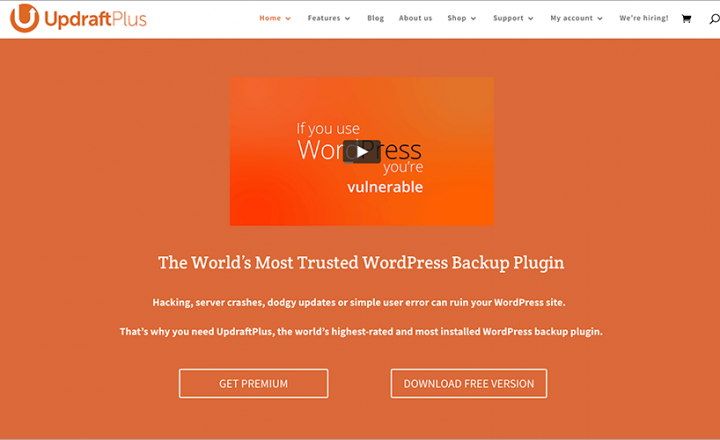

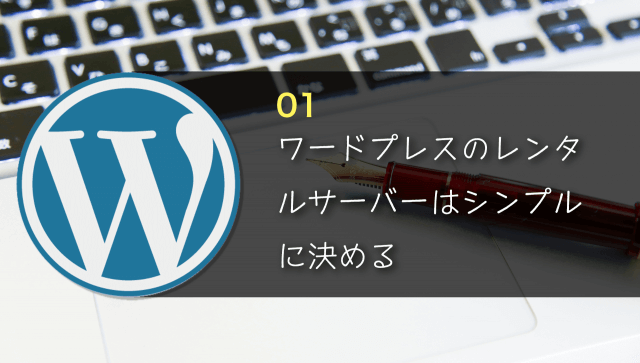


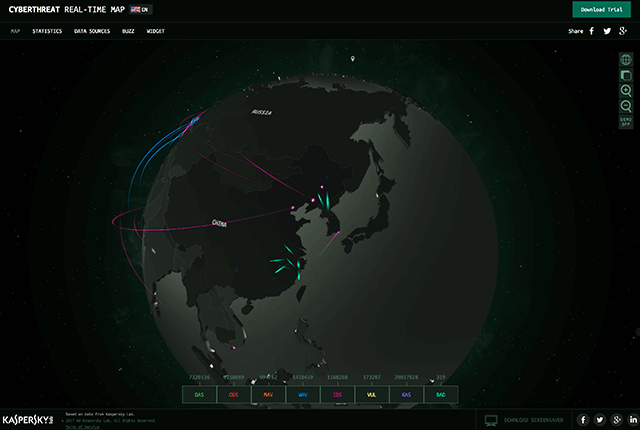
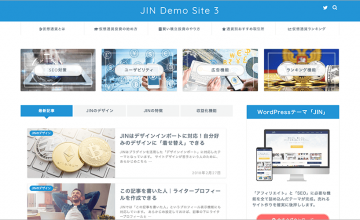

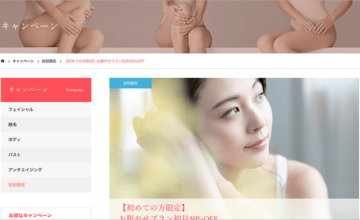
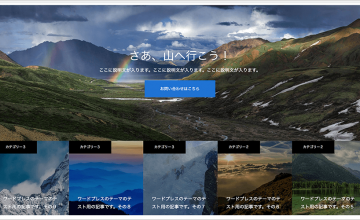
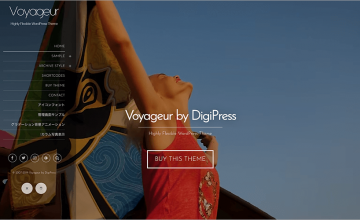
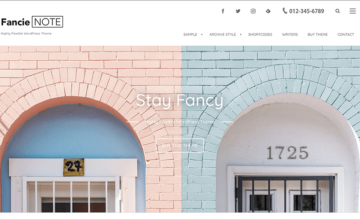
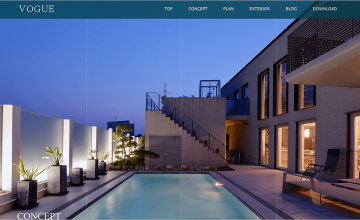
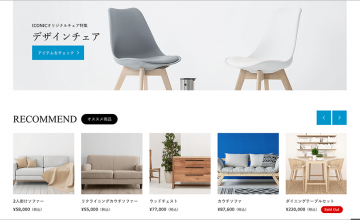
この記事へのコメントはありません。